有用户反映自己的win11笔记本电脑耗电大,不知道怎么解决才能省电,首先我们打开win11电脑的开始菜单,然后点击设置中的电源选项,最后打开节电模式即可,还可以打开显示设置,将电脑屏幕亮度调低一点,这样就能节约一点电量哦,以下就是win11笔记本耗电大解决方法。
win11笔记本耗电大解决方法
1、首先打开底部的“开始菜单”,打开其中“设置”
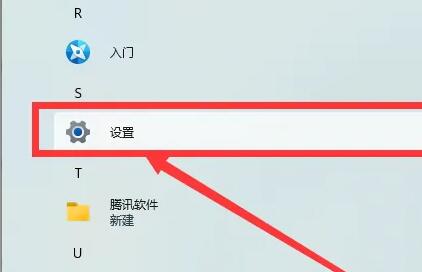
2、进入右边的“电源”设置,进入后打开“节电模式”
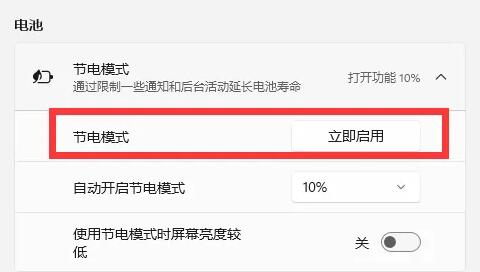
3、如果还是耗电快,可以进入“系统”的“显示”设置
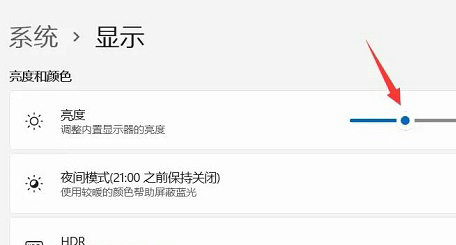
4、在其中将屏幕亮度调低一点也能省一点电